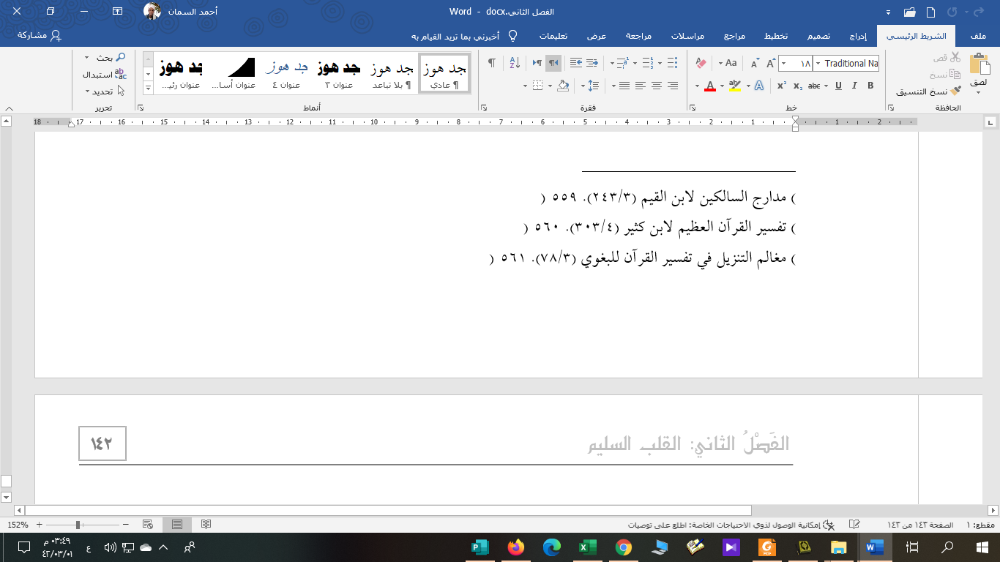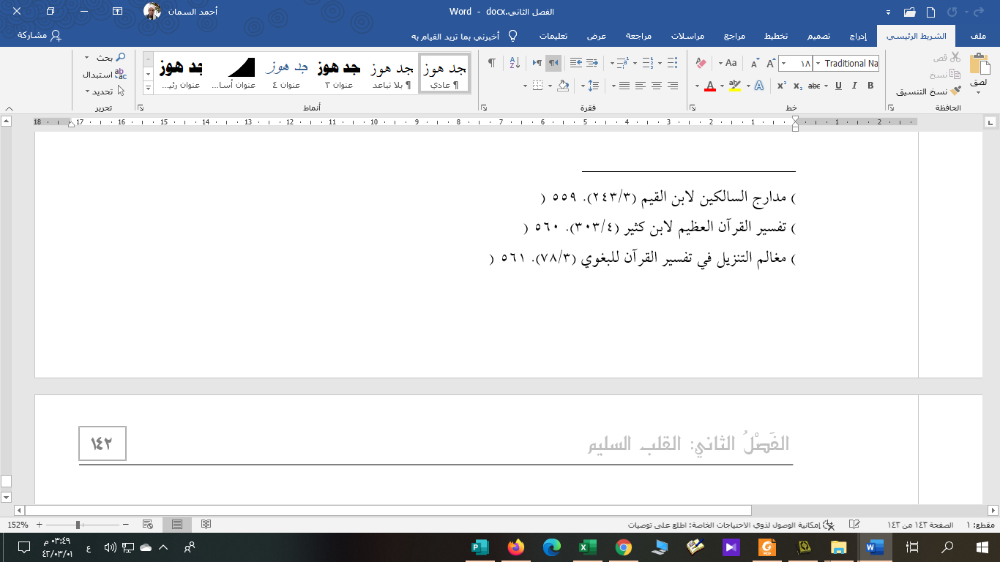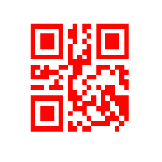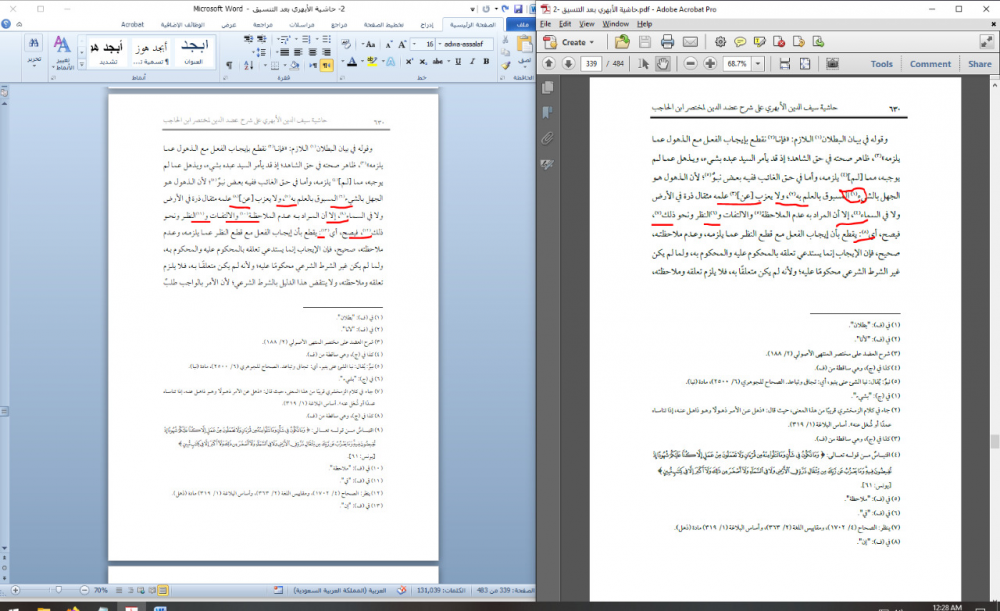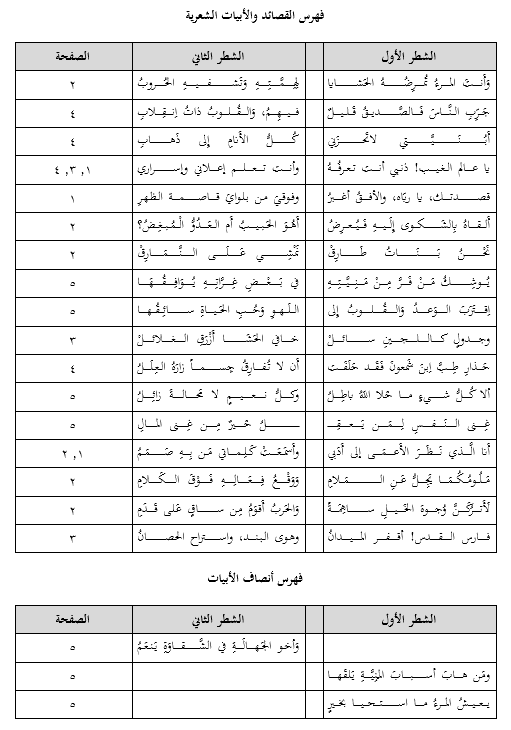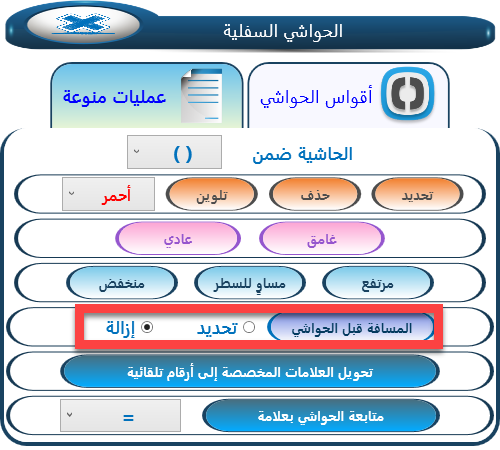البحث في الموقع
Showing results for 'الحواشي السفلية'.
-
بسم الله الرحمن الرحيم إضافة البيان البحثية لبرنامج Word إضافة لبرنامج التحرير الشهير Word، تُسهِّل الكثير من المهام على الباحثين والمحررين، وتتوفر في الإضافة مجموعة من الخصائص؛ هي: 1- تنسيق الشعر العربي: تُمكِّنك هذه الخاصية من استيراد مجموعة من الأبيات والقصائد من ملف نصي، أو إدراجها مباشرة من خلالها كتاباتها في مربع نص، والأجمل من كل ذلك أن هذه الخاصية تقوم بتنسيق الأبيات الشعرية الموجودة ضمن مستند Word خلال ثوانٍ، مع توفير الخيارات المناسبة لشكل القصيدة والأبيات الشعرية. 2- تصحيح علامات الترقيم، وذلك بمعالجة المسافات قبل أو بعد علامات الترقيم. 3- حذف المسافات البيضاء التي تقع في ثنايا الكلمات. 4- تحويل الترقيم التلقائي إلى يدوي. 5- إتباع الرقم بمسافة في الترقيم التلقائي. 6- عمليات عديدة على الأقواس المتنوعة، تشمل: تلوين ما بين قوسين، أو تغميقه، أو حذفه، أو تغيير الأقواس إلى أقواس أخرى. 7- الكثير من العمليات على الحواشي السفلية؛ من حيث إضافة الأقواس أو حذفها أو تغييرها، وكذلك نقل الحواشي السفلية إلى الأعلى، وحذف الحواشي أو تلوينها، بالإضافة إلى تغميقها أو جعلها عادية، وأيضاً رفعها عن السطر أو خفضها عنه أو مساواتها له، ومسح المسافة قبل رقم الحاشية. 8- استبدال متعدد: تتيح لك هذه الميزة البحث عن مجموعة من الكلمات دفعة واحدة واستبدالها بكلمات أخرى، كما تسمح لك بإضافة عدة مجموعات، بحيث تستطيع أن تضيف عدداً من العبارات في كل مجموعة. 9- تحويل ملف Word إلى PDF مع فهرسة الملف، والحفاظ على تنسيق الآيات القرآنية المكتوبة بالرسم العثماني، والحفاظ على التنسيق الشعري، ودعم خاصية البحث ضمن المستند الذي تم تحويله إلى PDF. وهنا شرح مفصل لإضافة البيان البحثية، أرجو مشاهدته: وهنا رابط مباشر لتحميل الإضافة: https://www.shhada.net/contents/downloadsm/4MAEgubYzqynkm6y.zip وهنا صفحة الإضافة على الإنترنت: https://www.shhada.net/downloads/s/39
- 272 replies
-
- 2
-

-
[الجديد في التحديث 9.80]: 1- في خدمة (الجداول)، تم إضافة خاصية (حذف الصفوف التي لها عدد كلمات محدد)، والتي تُمكِّنك من حذف الصفوف التي عدد كلماتها أقل أو أكبر أو يساوي الرقم الذي تحدده. 2- في خدمة (الحواشي السفلية)، وضمن خاصية (الكشف عن الحواشي الموزعة على أكثر من صفحة)، تم إضافة زري السابق والتالي؛ ليسهل التنقل بين الحواشي الموزعة على أكثر من صفحة. 3- في خدمة (الحواشي السفلية)، وضمن خاصية (الكشف عن الحواشي المزاحة)، تم إضافة زري السابق والتالي؛ ليسهل التنقل بين الحواشي المزاحة. 4- في خدمة (الحواشي السفلية)، تم إضافة خاصية (بحث عن نص ضمن الحاشية الأولى من كل صفحة)، وهي مفيدة في حال بحثت عن نص مثل (المرجع السابق)، ففي حال كان ضمن الحاشية الأولى من صفحة ما، فيمكنك معالجته وتصحيح ذلك. 5- في خدمة فهرسة الآيات القرآنية، تم إضافة خاصية (عدم فهرسة أي نص كلماته أقل من)، والتي ستسمح لك بعدم فهرسة أي نص قرآني عدد كلماته أقل من العدد المختار من مربع السرد.
- 272 replies
-
[الجديد في التحديث 9.70]: 1- في قائمة (عبارات ونصوص)، تم إضافة خاصية (ضبط النص بالشكل)، والتي توفر عليك الكثير من الوقت في تشكيل النصوص مع خيارات واسعة. 2- في قائمة (صفحات)، تم إضافة خاصية (وضع توافق المستند الحالي)، والتي تكشف لك عن إصدار Word المحفوظ به المستند الحالي، هل هو 2003 أم 2007 أم 2010 أم 2013-2021؟ كما تُمكِّنك من تغيير وضع توافق مستندك الحالي إلى أي إصدار آخر من إصدارات الوورد، وهذا مفيد في حل بعض المشكلات، كمشكلة اختفاء علامة متابعة الحواشي السفلية وغير ذلك. 3- في قائمة (الحواشي السفلية)، تم إضافة خاصية (انتقال إلى أول حاشية تابعة للصفحة الحالية). 4- في خدمة (الحواشي السفلية)، تم تطوير خاصية (الكشف عن الحواشي الموزعة على أكثر من صفحة)، حيث أصبحت أدق وأسرع بكثير مما سبق. 5- في خدمة (الحواشي السفلية)، تم إضافة خاصية (الكشف عن الحواشي المزاحة)، والتي تُظهر لك الصفحات التي انتقلت فيها الحاشية إلى الصفحة التالية رغم أن رقم الحاشية في الصفحة الحالية. 6- في خدمة (الحواشي السفلية)، تم إلغاء خاصية (حل مشكلة اختفاء علامة متابعة الحواشي)؛ لأن خاصية (وضع توافق المستند الحالي) الموجودة في قائمة (صفحات) تغني عنها وتُمكِّنك من جعل مستندك الحالي متوافقاً مع أي إصدار تريده من إصدارات الوورد، وبالتالي تحل لك مشكلة اختفاء علامة متابعة الحواشي. 7- في قائمة (معلومات)، تم إضافة قائمة (رقم الصفحة)، والتي ستكشف لك عن: (رقم الصفحة الحالية الحقيقي) والذي قد يكون "1" أو "أ" أو "a" أو غير ذلك، و(رقم الصفحة الحالية ضمن المقطع الحالي) والذي يشير إلى رقم الصفحة من بداية المقطع الحالي إلى المكان الذي فيه المؤشر، و(رقم الصفحة الحالية على مستوى المستند) والذي يشير إلى رقم الصفحة من بداية المستند إلى المكان الذي فيه المؤشر.
- 272 replies
-
[الجديد في التحديث 9.60]: 1- في قائمة (إزالة)، تم إضافة خاصية (مسح قائمة الإجراءات التي يمكن التراجع عنها للمستند الحالي)، حيث لن يمكنك بعد تنفيذه من النقر على زر CTRL+Z للتراجع عن إجراء قمت به قبل نقر هذا الزر. 2- في نافذة (تحريك تلقائي للصفحات) الموجودة في قائمة (صفحات)، تم إضافة مربع اختيار عند تحديده ستصبح النافذة في الأمام فوق كل النوافذ. 3- في خدمة (التعامل مع العبارات المميزة بلون ما)، تم إضافة خاصية (عبارات مميزة تحوي ارتباطاً تشعبياً يسبب مشكلة)، ولكن ما فائدة ذلك؟ الجواب: أحياناً تفهرس النصوص المميزة بلون ما أو تجري عملية ما على النصوص المميزة، فتجد أن العملية تستغرق وقتاً طويلاً جداً ولا تتوقف، والسبب أن هنالك بعض النصوص المميزة تحوي ارتباطاً تشعبياً يسبب مشكلة ما؛ لذا تأتي هذه الخاصية لتكشف لك النصوص المميزة التي تحوي ارتباطات تشعبية تسبب مشكلة وتصلحها لك. وستجد فيها زران: الأول: (فحص)، وسينسخ لك إلى ملف جديد أي نص مميز بلون ما ضمنه ارتباط تشعبي يسبب مشكلة. الثاني: (إصلاح)، ويتولى مهمة إصلاح مشكلة الروابط الموجودة ضمن العبارات المميزة دون أن يحذف لك شيئاً ودون أن يعدل لك أي شيء. 4- في قائمة (ارتباطات)، تم إضافة خاصية (هل يحتوي النص المحدد على ارتباط تشعبي؟)، والتي ستمكنك من معرفة عدد الارتباطات التشعبية الموجودة ضمن النص المحدد إن وجدت. 5- في قائمة (صفحات)، تم إضافة خاصية (علامة الوصول)، والتي تمكنك من إضافة علامة للمكان الذي وصلت إليه ضمن المستند من خلال زر (إضافة علامة وصول هنا)، ثم عندما تريد العودة إلى هذا المكان تنقر زر (انتقال إلى علامة الوصول المحفوظة)، وهذا مفيد جداً لمن يعملون على تنقيح البحوث وتدقيقها وتنسيقها، حيث يستطيعون إضافة علامة للمكان الذي وصلوا إليه؛ كي يعودوا إليه مباشرة متى ما أرادوا وبنقرة زر واحدة. 6- في قائمة (صفحات)، تم إضافة خاصية (حفظ واستعادة الجلسة)، والتي ستمكنك من حفظ جلسة الملفات المفتوحة حالياً مهما كان عددها، ثم إعادة فتح هذه الملفات نفسها متى ما أردت، فقد تغلق الحاسب ثم تعيد تشغيله ولا تريد أن تفتح هذه المستندات واحداً تلو الآخر، فتأتي هذه الخدمة لتفتح لك جميع المستندات التي كانت مفتوحة سابقاً بنقرة زر واحدة. 7- في قائمة (صفحات)، تم إضافة خاصية (حفظ واستعادة نسخة احتياطية)، والتي تمكنك من حفظ نسخة احتياطية أو عدة نسخ لأي مستند، ثم استرجاع هذه النسخ المحفوظة متى ما أردت، وهي مفيدة جداً في حال تعرض مستندك للحذف الخاطئ أو عُطِب لسبب ما أو أجري عليه تعديلات لا تريدها. 8- في خدمة (الحواشي السفلية)، تم إضافة زر (حل مشكلة اختفاء علامة متابعة الحواشي)، والذي سيمكنك من حل مشكلة اختفاء علامة متابعة الحواشي أو فاصل متابعة الحواشي. 9- تم تطوير خاصية (عمليات متنوعة على الإشارات المرجعية)، وأضيفت لها العديد من الخصائص، كالتنقل بين الإشارات المرجعية (السابق والتالي)، ونسخ الإشارات المرجعية إلى مستند جديد، والبحث عن إشارة مرجعية، وكل هذه العمليات يمكن تطبيقها على (كل الإشارات المرجعية) أو على (إشارات تبدأ بعبارة ما) كالإشارات الخاصة بفهرس الحديث أو القصائد أو غير ذلك.
- 272 replies
-
- 1
-

-
[الجديد في التحديث 9.50]: 1- في قائمة (فقرات وأنماط)، تم إضافة خاصية (إضافة نقطة نهاية الفقرات التي لا تنتهي بنقطة)، وهي تضيف نقطة نهاية أي فقرة لا تنتهي بنقطة أو نقطتان أو إشارة استفهام او إشارة تعجب. 2- في قائمة (فقرات وأنماط)، تم إضافة خاصية (عكس النص المحدد)، وهي تقوم بعكس أي نص تحدده، وهي مفيدة في عكس النصوص المنسوخة من ملفات PDF. 3- في قائمة (فقرات وأنماط)، تم إضافة خاصية (تحريك الفقرات)، وضمنها زر (تحريك الفقرة الحالية لأعلى) وزر (تحريك الفقرة الحالية لأسفل)، فإذا كنت ضمن جدول فسيحرك لك الصف الحالي أو الصفوف المحددة، وإذا كنت ضمن فقرة فسيحرك لك الفقرة الحالية أو الفقرات المحددة، وهذا يُسهِّل عليك نقل الصفوف والفقرات من مكان لآخر صعوداً ونزولاً. 4- في قائمة (الحواشي السفلية)، تم إضافة زر (إدراج حاشية سفلية)؛ لإدراج حاشية سفلية منسقة مباشرة دون الاضطرار للذهاب إلى خدمة الحواشي السفلية ونقر زر (إدراج) منها. 5- في قائمة (الحواشي السفلية)، تم إضافة زر (تحويل النص المحدد إلى حاشية)، والذي سيحول لك النص الذي تحدده إلى حاشية سفلية. 6- في قائمة (معلومات)، تم إضافة خاصية (إدراج اسم نظام التشغيل وإصدار الأوفيس وإصدار إضافة البيان)، وهذه المعلومات مهمة عند حدوث مشكلة في إضافة البيان، حيث تساعد على حلها. 7- في قائمة (معلومات)، تم إضافة خاصية (رقم المقطع الحالي)، والتي ستزودك برقم المقطع الحالي إن كنتَ قد قسّمت المستند لعدة مقاطع. 8- في قائمة (عمليات على الإشارات المرجعية)، تم إضافة زر (إظهار الإشارات المرجعية) وزر (إخفاء الإشارات المرجعية)، فعند استخدام زر (إظهار الإشارات المرجعية) سيظهر لك معقوفان حول الإشارات المرجعية، وعند استخدام زر (إخفاء الإشارات المرجعية) سيختفي المعقوفان من حول الإشارات المرجعية.
- 272 replies
-
- 1
-

-
السلام عليكم عند نسخ صفحات تحوي على هوامش سفلية من مصدر ( كالمكتبة الشاملة مثلاًُ ) تتعطل ارتباطات الهوامش فهل من طريقة للمحافظة على الارتباطات أو حتى اعادة ارتباطها بعد النسخ ؟ جزاكم الله خيراً
-
وعليكم السَّلام عَلَيكُم وَرَحمَةُ الله وَبَرَكَاتُه - قم بفتح مربع البحث والاستبدال بالضغط على ctrl+H - في خانة البحث قم بكتابة ^ متبوعة بحرف f صغير - في خانة الاستبدال قم بكتابة علامتي ^ ثم & وتضعهما بين قوسين ثم اضغط استبدال ستوضع جميع الأرقام في المتن أو الحواشي داخل قوسين
-
اي برنامج تعديل صور :-
al-zweri tareq replied to al-zweri tareq's topic in دعم أنظمة الويندوز المختلفة
لم اصمم الشكل بعد ... لانه لا فائدة من تصميم الشكل ما لم استطع حفظ صورتين في ملف صورة واحد تكون أحدهما فوق الأخرى بشرط أن تظهر الصوره العلوية كامله والصوره السفلية كاملة مثال قريب من الفكره الصور المجمعة ← صورتين احدهما فوق الأخرى لكن بشرط أن تظهر الصورة العلوية كامله والصوره السفليه كاملة وبشرط أن تظهر الصوره العلوية المراده في مكان الصوره العلوية وتكون عند العمل online .... وبشرط أن تظهر الصوره السفليه المراده في مكان الصور السفلية وتكون عند العمل offline .... -
السلام عليكم ورحمة الله وبركاته،، لدي بحث ماجستير وممتلئ بالحواشي السفلي وأنا أعمل على تنسيقه وقد أزعجتني الحواشي السفلية جداً الحواشي كما هي موضحة في الصورة المرفقة تأتي أرقامها يسار الحاشية والقوس غير منظم فقمت بعمل حاشية جديدة فارغة ونسخ نص الحاشية غير المنسقة إلى الجديدة ومسح الحاشية غير المنسقة. قمت بعمل ذلك مع كل حاشية حاشية، والأمر ممل وطويل ومزعج جداً خاصة وأن هذا البحث فيه أكثر من 400 صفحة ولا تكاد تخلو صفحة من 3 حواشي على الأقل.. وسأرسل لكم صورة مرفقة لورقة تبين كيفية الحواشي السفلية في المستند. أرجو ممن يعرف طريقة عامة وسريعة أن يفيدني وجزاكم الله خيراً
-
الحاشية السفلية الطويلة التي تنتقل إلى الصفحة التالية
التائب لله replied to التائب لله's topic in منتدي الوورد Word
هو الحل وجدته هنا ولكن ليت أحد يشرح الجزء الملون ثانية : الحواشي السفلية والتعليقات الختامية (شرح حدّ الملل) الشرح على Word2000 ----------------------- الفرق بين الحواشي السفلية والتعليقات الختامية في أمرين : 1- في الموضع : الحواشي السفلية تتوضع في الصفحة فلها موضعان (أسفل الصفحة ، وأسفل النص) ، بينما التعليقات الختامية تتوضع في المستند بعامة فلها موضعان (نهاية المستند ، نهاية المقطع) 2- في الترقيم : الحواشي السفلية لها ثلاثة حالات (متواصل ، جديد لكل صفحة ، جديد لكل مقطع) ، بينما التعليقات الختامية لها حالتان (متواصل ، جديد لكل مقطع) . غير هذا فإنهما يتفقان في كل شيء ، فالكلام عن الحاشية هو عين الكلام عن التعليق الختامي إدراج حاشية : - من قائمة إدراج اختر حواشي سفلية بطريقة أسرع اضغط المفاتيح التالية (Alt ثم حرف الألف ثم حرف التاء المربوطة) كلمح البصر طرق عرض الحواشي : أفضل طريقة من طرق العرض في تحرير الحواشي وكتابتها هي طريقة العرض العادي ، لأنه يتيح لك رؤية جميع الحواشي دفعة واحدة وكأنها في صفحة واحدة فيمكنك تنسيقها بسهولة طريقة العرض العادي ( من قائمة عرض اختر عادي ، وبطريقة أسرع اضغط المفاتيح التالية : Ctrl+Alt+N) مع أن بالإمكان من خلال العرض تخطيط الطباعة ، ولكن هذا العرض يصلح للنظرة الأخيرة على المستند . الوضع الافتراضي عند إدراج حاشية : موضع الحاشية : أسفل الصفحة . تنسيق الأرقام : أرقام . بدء الترقيم : 1 ترقيم : متواصل نافذة خيارات الحواشي السفلية (الملاحظات) : - من نافذة حواشي سفلية انقر زر خيارات ، ثم انقر زر تبويب كافة الحواشي السفلية مواضع الحاشية : 1- أسفل الصفحة : الحاشية تلتزم موضع أسفل الصفحة ، معنى هذا أنه لو احتوت الصفحة على سطر واحد سيترك word فراغاً كبيراً بين المتن والحاشية ، إلماحة : ينتهج word في الحواشي البدء تصاعدياً من الأسفل إلى الأعلى ، إلى أن يلتقي المتن بالحاشية فيتوقف ليكمل في الصفحة التالية . 2- أسفل النص : الحاشية تلتصق بالمتن ، معنى هذا أنه لو احتوت الصفحة على سطر واحد ، فلن يترك word فراغاً بين المتن والحاشية . - في التعليقات الختامية (نهاية المقطع ، نهاية المستند) إلماحة : لتغيير الموضع من أسفل الصفحة إلى أسفل النص ، بعد نقر زر خيارات اختر من قائمة الموضع أسفل النص ثم انقر موافق ثم إغلاق سيقوم word بتغيير الموضع كما اخترت . تنسيق الأرقام : 1- (1،2،3) : الحاشية البدء برقم 1 وتزيد في كل مرة رقماً واحداً تصاعدياً . 2- (ا.ب.ت) : الحاشية تبدأ بالحروف الهجائية العربية من الألف إلى الياء غير ترتيب (أبجد هوز) ، أي ( ا ب ت ث ج ح خ د ذ ر ... الخ ) 3- (ا.ب.ج) : الحاشية تبدأ بالحروف الهجائية العربية من الألف إلى الياء وفق ترتيب (أبجد هوز) ، أي ( ا ب ج د هـ و ز ح ط ي ك ل م ن ... الخ ) 4- (a,b,c) : الحاشية تبدء بالحروف الصغيرة باللغة الإنجليزية . 5- (A,B,C) : الحاشية تبدء بالحروف الكبيرة باللغة الإنجليزية . 6- (i,ii,iii) : الحاشية تبدء بالحروف الصغيرة ، لا أدري هذه ماهي لكني أظنها يونانية ، أرجو التصحيح لمن يعلم 7- (I,II,III) : الحاشية تبدء بالحروف الصغيرة . 8- (الرموز) : الحاشية تتخذ تنسيق الرموز . إلماحة : بإمكانك اختيار تنسيق مخصص لحاشية بمفردها لتمييزها عن بقية الحواشي (انقر زر رمز ، ثم اختر الرمز) ، ثم العودة إلى تنسيق الحواشي السابقة . بدء الترقيم : بإمكانك البدء بأي رقم أو حرف تريد ، فسيقوم word بالبناء عليه تصاعدياً . ترقيم : كيفية الترقيم بالنسبة للصفحات والمقاطع : 1- متواصل : الحاشية من أول المستند إلى آخره ستكون أرقاماً متسلسلة ، يعني هذا أنه لو احتوى المستند على 300 حاشية ، فستكون أرقام الحواشي في الصفحة التالية مكملة للأرقام في الصفحة الأولى . 2- جديد لكل مقطع : الحاشية في المقطع التالي لا تأخذ وضع التسلسل ، يعني أن الحاشية في المقطع الثاني ستبدأ برقم 1 مثلاً . (سأتكلم عن المقاطع في وقت لاحق إن شاء الله في موضوع الوصايا العشرون) 3- جديد لكل صفحة : الحاشية في الصفحة التالية لا تأخذ وضع التسلسل ، يعني أن الحاشية في الصفحة الثانية ستبدأ برقم 1 مثلاً . إلماحة : التنقل بين المتن والحاشية في عرض (العرض العادي) : اضغط مفتاح F6 للقفز بينهما (قفز مظلي رائع وأنت في منـزلك) نمط الحواشي السفلية : لدينا نمطان للحواشي : 1- نمط نص الحاشية وهو Footnote Text : قم بتخصيص هذا النمط لما وافق متطلباتك ، مثلاً : ( التحكم في الأسطر الناقصة (أنصحك بإزالته هو وأبناء عمه الذين جمعهم بيت واحد فواصل صفحات وأسطر ) ، المسافة بين الحاشية والحاشية(فقرات) ، المسافة بين الأسطر(الأسطر) ، نوع الخط ، لون الخط ... الخ) نسقه كما تنسق في المتن لا فرق في بين المتن والحاشية في هذا الخصوص . إلماحة : التحكم في الأسطر الناقصة والوحيدة وأثره على المتن والحاشية : هذا يؤثر كثيراً في المتن وفي الحاشية من جهة استغلال المساحات فهناك أربع حالات لكل منها خواص : 1- المتن نعم والحاشية نعم . 2- المتن نعم والحاشية لا . 3- المتن لا والحاشية لا . 4- المتن نعم والحاشية لا . قم بالتجارب بنفسك على الحالات الأربع لترى الفروق بينها ، غير أنها تتفق في شيء واحد وهو عند ضغط Enter في المتن قبل الفقرة الأخيرة فإن الحاشية ستطرد إلى الصفحة التالية (حكم القوي على الضعيف) ، بينما لن يؤثر ذلك في مساحة المتن فيما لو تم ضعط Enter في الحاشية . 2- نمط رقم الحاشية وهو Footnote Reference : يشمل الرقم في المتن والرقم في الحاشية . افتراضياً معين إلى (مرتفع) إذا لم يعجبك هذا قم بتخصيصه كما تشاء ، لاحظ أنه لا يتاح لك إلا تغيير الخط إذ لا علاقة له بالفقرات . - من قائمة تنسيق اختر نمط ثم من قائمة الأنماط اختر Footnote Text أو Footnote Reference ، ثم انقر زر تعديل ، لإجراء التعديلات على هذا النمط ، هنا إذا أردت أن يسري التعديل على هذا النمط في كل مستند تفتحه بعد ذلك ضع علامة صح على إضافة إلى القالب ، وإن أردته لهذا المستند فقط فأزل العلامة . فواصل الحواشي : لدينا فاصلان للحواشي : هذان الفاصلان لا يمكن تحريرهما وتخصيصهما إلا من خلال العرض العادي كما مر آنفاً . 1- فاصل الحواشي السفلية : يعني الخط الفاصل بين الحاشية والمتن في حال انتهاء الحواشي في الصفحة ، أو فاصل الصفحة الأولى في حال امتدادها إلى الصفحة التالية - من العرض العادي أظهر الحواشي ثم اختر من قائمة الحواشي السفلية فاصل الحواشي السفلية 2- فاصل متابعة الحواشي السفلية : يعني الخط الفاصل في الصفحة التالية لحاشية ممتدة إليها . - من العرض العادي أظهر الحواشي ثم اختر من قائمة الحواشي السفلية فاصل متابعة الحواشي السفلية افتراضياً : فاصل الحواشي خط بعرض 5 سم ، وفاصل متابعة الحواشي السفلية بعرض الصفحة . طبعاً بإمكانك تخصيصهما كما تشاء ، بإمكانك تطبيق بعض الأفكار التي تحضرني الآن : 1- فاصل الحواشي السفلية : (خط سميك) محاذاة إلى اليمين ، وفاصل متابعة الحواشي السفلية خط رفيع إلى اليسار . 2- فاصل الحواشي السفلية : (خط سميك) إلى اليمين ، وفاصل متابعة الحواشي السفلية خط متقطع (نقاط) إلى اليمين . 3- فاصل الحواشي السفلية : (خط سميك) إلى اليمين ، وفاصل متابعة الحواشي السفلية علامة يساوي مزدوجة (= =) أو رمز أسهم أو ما تشاء . إعلام بمتابعة الحواشي السفلية : هذه علامة تقع في الصفحة الأولى لحاشية ممتدة ، لتنبه القارئ إلى أن الحاشية لم تنته وأن لها تكملة في الصفحة التالية . أيضاً بإمكانك تخصيصها بما يناسبك ، كأن تجعلها عبارة عن أسهم تدل على التتابع أو كلمة (يتبع) ... الخ . - من العرض العادي أظهر الحواشي ثم اختر من قائمة الحواشي السفلية إعلام بمتابعة الحواشي السفلية زر إعادة التعيين : يلغي جميع التعديلات التي قمت بها على الفواصل والمتابعة ويعيدها إلى الافتراضيات الأصلية ، قم بضغطه عند كل فاصل ليظهر تأثيره عليه . مع التعليقات الختامية : ستختلف الأسماء ، ستكون كلمتا التعليقات الختامية عوضا ًعن الحواشي السفلية - لعرض جميع الحواشي السفلية اختر كافة الحواشي السفلية - لعرض جميع التعليقات الختامية اختر كافة التعليقات الختامية إلماحة : بإمكانك تضييق المسافة بين الفواصل والمتن من خلال تنسيق فقرة عند تباعد الأسطر باختيار تام ثم وضع قيمة دنيا عن بقدر ، أو توسيعها إذا أردت بوضع قيمة كبرى عند بقدر تغيير تنسيق الأرقام من تنسيق إلى آخر بعد إدراج الحواشي : لنفترض أنك قمت بإدراج 300 حاشية على تنسيق (ا،ب،ج) وأردت تحويلها إلى تنسيق أرقام (1.2.3) فإليك الطريقة : - بعد ضغط زر خيارات في نافذة حواشي سفلية اختر تنسيق الأرقام المطلوب ثم انقر موافق ثم إغلاق ، سيقوم word بتحويل كل الحواشي إلى التنسيق الجديد . نسخ حاشية : إذا أردت نسخ حاشية فقم بنسخ الرقم الذي في المتن فقط ، سيقوم word بنسخ نص الحاشية التابع له ، ثم ألصقه حيث تريد . حذف حاشية : إذا أردت حذف حاشية فقم بحذف الرقم الذي في المتن فقط ، سيقوم word بحذف الحاشية والنص التابع له . إذا حذفت النص من الحاشية سيبقى الرقم في المتن وحيداً بلا معنى إلى آن تحذفه ، وتبقى مسافة سطر في الحاشية ويسبب لك مشاكل وارتباكات أنت في غنى عنها . حذف سطر في الحاشية : إذا أردت حذف سطر في الحاشية ، سواء نشأ هذا السطر بضغط Enter ، أو بحذف سيء للحاشية من الحاشية لا من الرقم في المتن ، أو بأي سبب آخر ، مما يشوه المستند ، فانتقل إلى آخر السطر الذي قبله واضغط مفتاح Delete . إلماحة : لا يمكن تظليل السطر ثم حذفه ، إذا فعلت ذلك ستخرج لك رسالة خطأ . إلماحة : عند حذف حاشية ، أو لصق حاشية ، أو إدراج حاشية جديدة يقوم word بإعادة الترقيم تلقائياً ليتناسب مع التسلسل . الانتقال إلى نص الحاشية : انقر نقراً مزدوجاً على رقم الحاشية في المتن لتنتقل سريعاً إلى نصها في الحاشية الانتقال بين صفحات الحواشي في عرض تخطيط الطباعة : لنفترض أنك في حاشية الصفحة رقم 5 وتريد الانتقال مباشرة إلى حاشية رقم 6 دون المرور على المتن ، إذن : اذهب إلى ما بعد آخر حرف من آخر سطر في حاشية الصفحة رقم 5 واضغط مفتاح السهم يسار . حالة أخرى لنفترض أنك في حاشية الصفحة رقم 5 وتريد الانتقال مباشرة إلى حاشية رقم 4 دون المرور على المتن ، إذن : اذهب إلى ما قبل أول حرف من أول سطر في حاشية الصفحة رقم 5 واضغط مفتاح السهم يمين . رؤية نصوص الحواشي من المتن : ضع الماوس على الرقم في المتن ، سينبثق تلميح يعرض النص المرتبط به في الحاشية . تحويل الحواشي إلى تعليقات أو التعليقات إلى حواشي : - من قائمة إدراج اختر حواشي سفلية ، انقر زر خيارات ، ثم انقر زر تحويل ، لترى لديك الخيارات التالية : تحويل كافة الحواشي السفلية إلى تعليقات ختامية : لتحويل الحاشية إلى تعليق ختامي تحويل كافة التعليقات الختامية إلى الحواشي السفلية : لتحويل التعليق الختامي إلى حاشية مبادلة الحواشي السفلية والتعليقات الختامية : لتحويل الحاشية إلى تعليق ختامي ، والتعليق الختامي إلى حاشية تبادلياً في ضربة واحدة . إلماحة : هذه الخيارات الثلاث تكون مفعلة جميعاً إذا احتوى المستند على النوعين ، إلماحة : إذا لم تكن لديك إلا حواشي سفلية سيفعل فقط الخيار تحويل كافة الحواشي السفلية إلى تعليقات ختامية ، وكذلك العكس فيما لو كان لديك فقط تعليقات ختامية سيفعل فقط الخيار تحويل كافة التعليقات الختامية إلى حواشي سفلية تكرار رقم الحاشية في المتن لغرض ما : مثلاً ، كنت أكتب لأحد الإخوة بحثاً للماجستير في غزوات النبي صلى الله عليه وسلم ، فجاءت عدة أماكن ، (أحد ، الخندق ، حنين ، بني المصطلق ، خيبر) فأراد أن تكون كل هذه الأماكن برقم واحد في المتن والحاشية ويكتب في الحاشية ( سيأتي تعريفها قريباً) ، فيريد أن تبدوا كالتالي (أحد(6)، الخندق(6) ، حنين(6) ، بني المصطلق(6) ، خيبر(6)) فما العمل في مثل هذا ؟ (إذا أردت عملها يدوياً بأن تكتب الرقم عند كل اسم فستحدث مشكلة إن تغير رقم الحاشية من 6 إلى 7 لأن الأسماء الباقية ستبقى تحمل الرقم 6 ، لذا في العمل مع word حاول أن تجعل word يقوم بالعمل نيابة عنك فهو أقدر منك وأوثق) . الجواب : نستخدم الإسنادات الترافقية لتشير إلى رقم الحاشية الأول ، في المثال السابق حَمل اسم (أحد) رقم حاشية (6) ، إذن : ضع مؤشر الإدخال عند الخندق ثم من قائمة إدراج اختر إسنادات ترافقية من قائمة نوع المرجع في نافذة إسناد ترافقي اختر حاشية سفلية ثم من قائمة إدراج المرجع إلى اختر رقم الحاشية السفلية ثم من قائمة لأي حاشية سفلية اختر الرقم 6 ثم انقر زر إدراج ثم انتقل إلى الأسماء الأخرى وافعلها معها كذلك ( بإمكانك إبقاء نافذة إسناد ترافقي كما هي والانتقال إلى الأسماء وإدراج الرقم) . فيما لو تغير رقم الحاشية من 6 إلى 7 ، ما عليك إلا أن تظلل المستند بالكامل ثم تضغط F9 ، أو تقوم بإغلاق المستند ثم فتحه مرة أخرى ، ليقوم word بتحديث أرقام الإسنادات الترافقية إلى نفس رقم الحاشية وهو هنا 7 . تقدم تخريجه في ص : استخدم نفس الإسنادات الترافقية لعمل ذلك ، لكن قبل ذلك يستحسن إدراج إشارة مرجعية للموضوع الذي سنشير إليه ليكون الإسناد الترافقي إلى الإشارة المرجعية ( سيأتي درس خاص إن شاء الله عن الإسنادات الترافقية بالتفصيل في موضوع الوصايا) الماكرو في الحواشي : راجع درس الماكرو في موضوع (الوصايا العشرون) فقد ضربت مثالاً على الحواشي . للمحترفين لنفرض أنك قمت بإدراج 500 حاشية ، ولكنك نسيت أن تجعل الرقم في المتن بين قوسين مرتفعين ، قمت بعمل الكود التالي ليقوم بالمرور على جميع الحواشي ويضعهما بين قوسين في تنسيق مرتفع ويغير لون الرقم إلى الأزرق : Dim i As Long Selection.HomeKey Unit:=wdStory For i = 1 To ActiveDocument.Footnotes.Count Selection.Find.ClearFormatting With Selection.Find .Text = "^f" .Replacement.Text = "" .Forward = True .Wrap = wdFindContinue End With With Selection .MoveLeft Unit:=wdCharacter, Count:=1 .Font.Superscript = True .Font.Subscript = False .TypeText Text:="(" .MoveRight Unit:=wdCharacter, Count:=1 .Font.Superscript = True .Font.Subscript = False .TypeText Text:=")" .Font.Superscript = True .Font.Subscript = False End With Selection.Find.Execute Selection.Font.Color = wdColorBlue Next من خلال هذا الكود استغرق تقويس أكثر من 2900 حاشية دقيقتان ونصف ، ولكن لو أردت أنت أن تعملها يدوياً مع افتراض أنك ستمكث عند كل حاشية 10 ثوانٍ ، فسيستغرق ذلك منك 8 ساعات متواصلة لا تتنفس فيها على أقل تقدير ، وأضمن لك أنك ستمكث أياماً لعملها . بل إني أزعم أنك ستعجز عنها ، لذا تعلموا الماكرو والبرمجة فهي مريحة جداً . - الكود التالي خطر ممنوع الاقتراب لا تجربه على مستند مهم ، جربه أولاً على مستند تجريبي لتر النتيجة ، يقوم هذا الكود بحذف جميع الحواشي في المستند ، فيما لو احتجت إلى حذفها . (بهذا التحذير أخلي مسؤوليتي عن الأضرار الناتجة عنه) Selection.HomeKey Unit:=wdStory For i = 1 To ActiveDocument.Footnotes.Count Selection.Find.ClearFormatting With Selection.Find .Text = "^f" .Replacement.Text = "" .Forward = True .Wrap = wdFindContinue End With With Selection . Delete End With Selection.Find.Execute Selection.Font.Color = wdColorBlue Next ------=-=--- -
ارغب في انشاء زر يقوم بـ مسح الخلية النشطة الانتقال للخلية السفلية ونسخها مع ملاحظة وجود فلتره مع تلوين الصف النشط ..مثال عند الوقوف على الكود 75 يقوم بمسحه -ثم - الانتقال الى الكوم 140 - ثم- يوم بنسخ الكوم 140 ...... وهكذا عند الضغط مره اخري يمسح الكود 140 - ينتقل الى الكوم 151 - ثم يقوم بنسخه ..... وهكذا .. مع ملاحظة وجود فلتره ... مع تلوين الصف النشط..شكراً 22.new.xlsm
-
معي رسالة أقوم بتنسيقها على وورد 2010 هناك مشاكل بتحصل عند تصدير الملف إلى pdf أحيانا ترحيل في الصفحات وأحيانا -كما هو موضح بالصورة- أجد ترقيم الحواشي فيه مشاكل أنا عامل نوع الترقيم في الصفحة جديد لكل صفحة فلو الصفحة فيها 10 حواشي سفلية مثلا يقوم بالترقيم من 1 -6 مثلا ثم يبدأ بالترقيم من 1 إلى 4 في نفس الصفحة
-
[الجديد في التحديث 8.60]: 1- عملية تثبيت إضافة البيان أصبحت آلية، مع خيارات لتحديد خطوط المصاحف التي تريد تثبيتها. 2- في قائمة إزالة، تم إضافة خاصية (إزالة المعادلات)، والتي تمكنك من حذف المعادلات الرياضية دفعة واحدة. 3- في قائمة الجداول، تم إضافة خاصية (نحديد الكل ما عدا الجداول)، والتي ستحدد كل شيء في المستند ما عدا الجداول، وهي عكس خدمة (تحديد الجداول). 4- في خدمة الحواشي، أضفت خياراً لإزالة متابعة الحواشي، وذلك بإضافة بند (لا شيء) ضمن مربع السرد الخاص بخيارات متابعة الحواشي. 5- في قائمة الفهرسة، وتحديداً ضمن قائمة فهرسة عن طريق الإشارات المرجعية، تم إضافة خاصية (إدراج إشارات مرجعية في العبارات المميزة بلون ما). 6. في قائمة الفهرسة، وتحديداً ضمن قائمة فهرسة عن طريق الإشارات المرجعية، تم إضافة خاصية (ربط الإحالات بالإشارات المرجعية)، والتي تُمكِّنك من ربط الإحالات بالإشارات المرجعية بطريقة ديناميكية أكثر مما هو موجود في الإسناد الترافقي.
- 272 replies
-
السلام عليكم ورحمة الله وبركاته لديّ سؤالين لو تكرمتم ١_ كيف أضع النقط في متن الصفحة عندما تكون الحاشية السفلية تمتد لصفحات؟ ٢_ كيف أدرج حاشية سفلية بلا رقم.. بالاعتماد على الكلمة أو العبارة ذاتها؟ ولكم تحياتي
-
[الجديد في التحديث 8.50]: 1- في قائمة الصفحات، تم إضافة خاصية (تقسيم المستند حسب الأنماط)، والتي تمكنك من تقسيم المستند حسب نمط ما من الأنماط المستخدمة ضمن المستند. 2- في قائمة الصفحات، تم إضافة خاصية (تقسيم المستند حسب الأحرف والكلمات والأسطر والفقرات)، والتي تمكنك من تقسيم المستند حسب عدد معين من الأحرف أو الكلمات أو الأسطر أو الفقرات. 3- في خدمة (الحواشي السفلية)، تم إضافة خاصية (الكشف عن الحواشي التي انتقلت إلى الصفحة التالية)، والتي تسرد لك أرقام الصفحات التي فيها حواشٍ انتقلت وتزحزحت إلى الصفحة التالية؛ كي تعالجها.
- 272 replies
-
[الجديد في التحديث 5.60]: 1- في خاصية تنسيق الشعر العربي، تبويب المستند الحالي، أصبحت عملية التنسيق تتم بنجاح مع المحافظة على الحواشي الموجودة ضمن الأبيات، وسابقاً كان يتم حذف الحواشي الموجودة ضمن الأبيات الشعرية بعد التنسيق. 2- في نافذة الحواشي السفلية، في تبويب عمليات متنوعة، تم إضافة زر لإخفاء الحواشي من المتن وزر لإظهارها، وهذا مفيد جداً في عملية الفهرسة، فعند رغبتك بفهرسة الآيات أو الأحاديث أو القصائد أو غيرها، فالأفضل أن تقوم بالنقر على زر (إخفاء) لإخفاء الحواشي من المتن أولاً؛ حتى لا تظهر الحواشي أو أقواسها ضمن جدول الفهرس، وبعد الانتهاء من الفهرسة تقوم بإظهار الحواشي من خلال النقر على زر (إظهار).
- 272 replies
-
• البحث عن كلمة أولها (ال) وآخرها (تنوين): <ال[! ]@[ًٌٍ]> • كلمة أولها (ال) وآخرها (ون) ليس بعدها (فتحة): ال[! ]@(ون)[!َ]> • البحث عن أي كلمة أو رمز، أو رقم: <[! ]*> • البحث عن أي كلمة، وهي تصلح في عمل الماكرو: <[أ-ىيئءؤآءاإًٌٍَُِّْ]@> • أو: <[أ-يَّآًٌٍُِْ]@> • البحث عن أي كلمة: <[أ-ي]@> أو: <?@?> • البحث عن أي كلمة: <[! ]@> يكتب قبلها كلمة عند البحث والاستبدال لأنها تبطئ الماكرو، وربما تهنج الورد. • البحث عن أي كلمتين: <[! ]@> <[! ]@> • البحث عن أي كلمتين الأولى تبدأ بهمزة، والثانية تنتهي بتاء مربوطة: <أ[! ]@> <[! ]@ة> • البحث عن أي كلمتين الأولى آخرها ألف، والثانية تنتهي بالألف: <[! ]@ا> <[! ]@ا> • البحث عن كلمتين متتاليتين مكررتين: (<* ){2} ، ويمكن البحث بـ{3، 4} أو <([أؤئإءيا-ى]@)> \1> أو: (<[ء-يا-ى]@)[ ,.;:]@\1> • البحث عن كلمتين، أو عددين، أو جملتين متتاليتين مكررتين: (<*>) \1 • البحث عن كلمتين، أو عددين، أو جملتين متتاليتين مكررتين بينهما فاصلة: (<*>)، \1 • ولحذف الكلمة أو الجملة المكررة نضع في مربع الاستبدال: \1 • البحث عن حرفين أو رقمين متتاليين متطابقين: (?){2} • البحث عن أي كلمتين أو حرفين أو رقمين متتاليين متطابقين: (<*){2} • البحث عن أي كلمتين متطابقتين بينهما أي كلمة: (<[! ]@>) [! ]@ \1 • البحث عن آخر كلمة في الخلية (تنفع للشعر): <[أ-ىيئءؤءاإًٌٍَُِّْ]@>[! ء-ى] • البحث عن آخر كلمة مشكولة في الخلية (تنفع للشعر): <[ء-ي]@[! ء-ي]> • البحث عن آخر كلمة مشكولة في الخلية آخرها (ا-و-ى-ي) (للشِّعر): <[ء-ي]@[! ء-ي][اوىي]> • البحث عن آخر كلمة مشكولة في الخلية بعدها مسافة (للشِّعر): <[ء-ي]@[! ء-ي]> • البحث عن آخر كلمة ليس بها أي تشكيل في الخلية (للشِّعر): <[ء-ي]@[! ًٌٍَُِّْ]>[! ء-يٰ] • أو: <[ء-ي]@>[!? ٰ] • البحث عن أي كلمة في الخلية عدا الكلمة الأخيرة: <[أ-ىيئءؤآءاإًٌٍَُِّْ]@>[!^13] • البحث عن أي كلمة في الخلية عدا الكلمة الأولى: [!^13]<[أ-ىيئءؤآءاإًٌٍَُِّْ]@> • البحث عن كلمة في الخلية عدا الأولى والأخيرة: [!^13]<[أ-ىيئءؤآءاإًٌٍَُِّْ]@>[!^13] • البحث عن أي رقمين متتاليين بينهما فاصلة مثل 22، 22، ويمكن بـ{3، 4}: (<*){2}، (<*){2} • البحث عن أي رقمين متتاليين بينهما فاصلة، وليس قبلهما سلاش: [!\/]<[0-9]@>، <[0-9]@>[!\/] • البحث عن أي رقمين متتاليين بينهما فاصلة، الثاني ليس قبله سلاش: <[0-9]@>، <[0-9]@>[!\/] • البحث عن فقرة وتظليلها: (*^13) • البحث عن فقرتين متتاليتين متطابقتين: (*^13)\1 • البحث عن ثلاث فقرات متتالية متطابقة: (*^13)\1\1 • البحث عن فقرة قبلها فقرة فارغة وبعدها فقرة فارغة: ^13{2}([!^13]@^13)^13 • البحث عن فقرة قبلها فقرة فارغة: ^13{2}([!^13]@^13) • البحث عن فقرة قبلها أو بعدها فقرة فارغة: ^13{2}([!^13]@) • ولحذف هاتين الفقرتين الفارغتين ضع في خانة الاستبدال: ^p<H1>\1 • البحث عن الفقرات المكررة بشكل متتالي: (*^13)(\1)@ • البحث عن فقرة عن طريق حروف البدل: ^13 • البحث عن فقرة قبلها أي حرف عن طريق حروف البدل: >^13 ، وبعدم اعتبار المسافة آخر الفقرة: >^13* • البحث عن أي فقرة إلى كلمة (في) مثلا للتظليل: <[! ]*في> • البحث عن فقرة ليس في نهايتها (.) أو (:) أو (؟) أو (!): ([!^13.:\؟\!\-\!]^13) • تحديد ما بين الفاصلتين: ، <[! ]*>، • تحديد ما بين أي كلمتين متطابقتين: (<[! ]@>) [! ]* \1 • تحديد أي كلمتين متطابقتين بعد كل منهما أي كلمة: (<[! ]@>) [! ]@ \1 (<[! ]@>) • تحديد ما بين كلمتين مثل: عن <[! ]*> عن • البحث عن أي كلمة مكونة من حرفين: <[! ]@{2}> • البحث عن أي كلمة مكونة من حرفين آخرها تنوين: <[! ]@{2}[!ًٌٍ]> • البحث عن كلمة خمس حروف ليس منها علامات الضبط: <[! ]@{5}[ًٌٍَُِّْ]> • للبحث عما بين قوسين هلاليين: (\(*)\) أو \(?@\) • للبحث عما بين قوسين هلاليين باستثناء علامة الحاشية: \(<[أ-ىيئءؤءاإًٌٍَُِّْ]*>\) • للبحث عما بين معقوفين: \[?@\] • للبحث عن أي رقم دون الحروف: [0???-9] • للبحث عن أي رقم فردي أو زوجي أو أكثر: <[0-9]@> • لتظليل رقم بعده سلاش (شرطة مائلة/) حتى آخر الفقرة: <[0-9]@>/*^13 • لوضع كل رقم بعده سلاش في فقرة: في خانة البحث: <[0-9]@>/ وفي الاستبدال: ^13^& • للبحث عن رقم واحد: <[0-9]{1}> أو رقمين: <[0-9]{2}> وهكذا بزيادة رقم بين {} • للبحث عن أي كلمة دون الأرقام: <[أ-ى][! ]@> • للبحث عن أي رقمين بينهما فاصلة: [0???-9]، [0???-9] • للبحث عن الأرقام بين سلاشين شرطتين مائلتين //: /[???0-9]*/ • للبحث عن أي رقم حتى نهاية الفقرة: [0-9]*^13 • للبحث عن الحروف والأرقام دون المسافات وعلامات الترقيم: [أ-ي0-9] • البحث عن الحاشية السفلية مع حروف البدل: ^2 • البحث عن الحاشية الفارغة التي بعد رقمها قوس هلالي: ^2\) [!ء-ي] • البحث عن الحاشية الفارغة التي ليست بين قوسين: ^2[!\)][!ء-ي] • البحث عن حاشية قبل علامة الترقيم: ([.:،؛\?\!])\(^2\) • البحث عن قوس مربع [ ليس له قوس غلق ] : \[[!\]]@^13 • البحث عن قوس هلالي ( ليس له قوس غلق ) : \([!\)]@^13 • البحث عن قوس مدبب ( ليس له قوس غلق ) : \«[!\»]@^13 • البحث عن قوس مرعوش ( ليس له قوس غلق ) : \{[!\}]@^13 • لعكس ترتيب كلمات متتالية مثل: عماد محمد أحمد، نضع في خانة البحث: (عماد) (محمد) (أحمد) : وفي خانة الاستبدال: \3 \2 \1 مع مراعاة أن تكون الأرقام باللغة الإنجليزية. • لنقل كلمة مكان سابقتها والعكس، مثل: محمد عمر ، نضع في خانة البحث: (محمد) (عمر) : وفي خانة الاستبدال: \2 \1 • لنقل علامة الحاشية قبل علامة الترقيم: في خانة البحث: ([.،:;\?\!])(\(^2\)) : وفي خانة الاستبدال: \2\1 • للبحث عن أكثر من مسافة متتالية: [ ]@([! ]) • ولجعلها مسافة واحدة نستبدلها بـ: \1 • لجعل علامة الحاشية بين قوسين: في مربع بحث اكتب الآتي ^f وفي مربع استبدال اكتب (^&) وهذا الكود يعني أن المكتوب في خانة البحث يساوي المكتوب في خانة الاستبدال، فيمكن استخدامه مع أي حرف وأي رقم، حيث الاستبدال لا ينفع مع أي حرف وأي رقم، لكن بإضافة هذا الكود يصبح الاستبدال متاحا. • لإضافة صفر بعد رقمين مثل (015): نضع في خانة البحث: <[0-9]{2}> وفي الاستبدال: 0^& • لإضافة صفر بعد رقم واحد، مثل (05): في خانة البحث: <[0-9]{1}> وفي الاستبدال: 0^& • للبحث عن أي رقم بعده صفر (0) بعده سلاش (/) على صورة (08/): 0^#/
-
يوجد عندي ملف كامل وتوجد به حواشي سفلية لا يوجد بها أقواس هل هناك طريقة يمكنني اضافة الاقواس مباشرة لجميع الحواشي للضرورة وذلك لتجهيز رسالة ماجستير
-
• البحث عن كلمة أولها (ال) وآخرها (تنوين): <ال[! ]@[ًٌٍ]> • كلمة أولها (ال) وآخرها (ون) ليس بعدها (فتحة): ال[! ]@(ون)[!َ]> • البحث عن أي كلمة أو رمز، أو رقم: <[! ]*> • البحث عن أي كلمة، وهي تصلح في عمل الماكرو: <[أ-ىيئءؤءاإًٌٍَُِّْ]@> • أو: <[أ-يًٌٍَُِّْ]@> • البحث عن أي كلمة: <[أ-ي]@> أو: <?@?> • البحث عن أي كلمة: <[! ]@> يكتب قبلها كلمة عند البحث والاستبدال لأنها تبطئ الماكرو، وربما تهنج الورد. • البحث عن أي كلمتين: <[! ]@> <[! ]@> • البحث عن أي كلمتين الأولى تبدأ بهمزة، والثانية تنتهي بتاء مربوطة: <أ[! ]@> <[! ]@ة> • البحث عن أي كلمتين الأولى آخرها ألف، والثانية تنتهي بالألف: <[! ]@ا> <[! ]@ا> • البحث عن كلمتين متتاليتين مكررتين: (<* ){2} ، ويمكن البحث بـ{3، 4} أو <([أؤئإءيا-ى]@)> \1> أو: (<[ء-يا-ى]@)[ ,.;:]@\1> • البحث عن كلمتين، أو عددين، أو جملتين متتاليتين مكررتين: (<*>) \1 • البحث عن كلمتين، أو عددين، أو جملتين متتاليتين مكررتين بينهما فاصلة: (<*>)، \1 • ولحذف الكلمة أو الجملة المكررة نضع في مربع الاستبدال: \1 • البحث عن حرفين أو رقمين متتاليين متطابقين: (?){2} • البحث عن أي كلمتين أو حرفين أو رقمين متتاليين متطابقين: (<*){2} • البحث عن أي كلمتين متطابقتين بينهما أي كلمة: (<[! ]@>) [! ]@ \1 • البحث عن آخر كلمة في الخلية (تنفع للشعر): <[أ-ىيئءؤءاإًٌٍَُِّْ]@>[! ء-ى] • البحث عن أي رقمين متتاليين بينهما فاصلة مثل 22، 22، ويمكن بـ{3، 4}: (<*){2}، (<*){2} • البحث عن أي رقمين متتاليين بينهما فاصلة، وليس قبلهما سلاش: [!\/]<[0-9]@>، <[0-9]@>[!\/] • البحث عن أي رقمين متتاليين بينهما فاصلة، الثاني ليس قبله سلاش: <[0-9]@>، <[0-9]@>[!\/] • البحث عن فقرة وتظليلها: (*^13) • البحث عن فقرتين متتاليتين متطابقتين: (*^13)\1 • البحث عن ثلاث فقرات متتالية متطابقة: (*^13)\1\1 • البحث عن فقرة قبلها فقرة فارغة وبعدها فقرة فارغة: ^13{2}([!^13]@^13)^13 • البحث عن فقرة قبلها فقرة فارغة: ^13{2}([!^13]@^13) • البحث عن فقرة قبلها أو بعدها فقرة فارغة: ^13{2}([!^13]@) • ولحذف هاتين الفقرتين الفارغتين ضع في خانة الاستبدال: ^p<H1>\1 • البحث عن الفقرات المكررة بشكل متتالي: (*^13)(\1)@ • البحث عن فقرة عن طريق حروف البدل: ^13 • البحث عن فقرة قبلها أي حرف عن طريق حروف البدل: >^13 ، وبعدم اعتبار المسافة آخر الفقرة: >^13* • البحث عن أي فقرة إلى كلمة (في) مثلا للتظليل: <[! ]*في> • البحث عن فقرة ليس في نهايتها (.) أو (:) أو (؟) أو (!): ([!^13.:\؟\!\-\!]^13) • تحديد ما بين الفاصلتين: ، <[! ]*>، • تحديد ما بين أي كلمتين متطابقتين: (<[! ]@>) [! ]* \1 • تحديد أي كلمتين متطابقتين بعد كل منهما أي كلمة: (<[! ]@>) [! ]@ \1 (<[! ]@>) • تحديد ما بين كلمتين مثل: عن <[! ]*> عن • البحث عن أي كلمة مكونة من حرفين: <[! ]@{2}> • البحث عن أي كلمة مكونة من حرفين آخرها تنوين: <[! ]@{2}[!ًٌٍ]> • البحث عن كلمة خمس حروف ليس منها علامات الضبط: <[! ]@{5}[ًٌٍَُِّْ]> • للبحث عما بين قوسين هلاليين: (\(*)\) أو \(?@\) • للبحث عما بين قوسين هلاليين باستثناء علامة الحاشية: \(<[أ-ىيئءؤءاإًٌٍَُِّْ]*>\) • للبحث عما بين معقوفين: \[?@\] • للبحث عن أي رقم دون الحروف: [0???-9] • للبحث عن أي رقم فردي أو زوجي أو أكثر: <[0-9]@> • لتظليل رقم بعده سلاش (شرطة مائلة/) حتى آخر الفقرة: <[0-9]@>/*^13 • للبحث عن رقم واحد: <[0-9]{1}> أو رقمين: <[0-9]{2}> وهكذا بزيادة رقم بين {} • للبحث عن أي كلمة دون الأرقام: <[أ-ى][! ]@> • للبحث عن أي رقمين بينهما فاصلة: [0???-9]، [0???-9] • للبحث عن الأرقام بين سلاشين شرطتين مائلتين //: /[???0-9]*/ • للبحث عن أي رقم حتى نهاية الفقرة: [0-9]*^13 • للبحث عن الحروف والأرقام دون المسافات وعلامات الترقيم: [أ-ي0-9] • البحث عن الحاشية السفلية مع حروف البدل: ^2 • البحث عن الحاشية الفارغة التي بعد رقمها قوس هلالي: ^2\) [!ء-ي] • البحث عن الحاشية الفارغة التي ليست بين قوسين: ^2[!\)][!ء-ي] • البحث عن حاشية قبل علامة الترقيم: ([.:،؛\?\!])\(^2\) • البحث عن قوس مربع [ ليس له قوس غلق ] : \[[!\]]@^13 • البحث عن قوس هلالي ( ليس له قوس غلق ) : \([!\)]@^13 • البحث عن قوس مدبب ( ليس له قوس غلق ) : \«[!\»]@^13 • البحث عن قوس مرعوش ( ليس له قوس غلق ) : \{[!\}]@^13 • لعكس ترتيب كلمات متتالية مثل: عماد محمد أحمد، نضع في خانة البحث: (عماد) (محمد) (أحمد) : وفي خانة الاستبدال: \3 \2 \1 مع مراعاة أن تكون الأرقام باللغة الإنجليزية. • لنقل كلمة مكان سابقتها والعكس، مثل: محمد عمر ، نضع في خانة البحث: (محمد) (عمر) : وفي خانة الاستبدال: \2 \1 • لنقل علامة الحاشية قبل علامة الترقيم: في خانة البحث: ([.،:;\?\!])(\(^2\)) : وفي خانة الاستبدال: \2\1 • للبحث عن أكثر من مسافة متتالية: [ ]@([! ]) • ولجعلها مسافة واحدة نستبدلها بـ: \1 • لجعل علامة الحاشية بين قوسين: في مربع بحث اكتب الآتي ^f وفي مربع استبدال اكتب (^&) وهذا الكود يعني أن المكتوب في خانة البحث يساوي المكتوب في خانة الاستبدال، فيمكن استخدامه مع أي حرف وأي رقم، حيث الاستبدال لا ينفع مع أي حرف وأي رقم، لكن بإضافة هذا الكود يصبح الاستبدال متاحا. • لإضافة صفر بعد رقمين مثل (015): نضع في خانة البحث: <[0-9]{2}> وفي الاستبدال: 0^& • لإضافة صفر بعد رقم واحد، مثل (05): في خانة البحث: <[0-9]{1}> وفي الاستبدال: 0^& • للبحث عن أي رقم بعده صفر (0) بعده سلاش (/) على صورة (08/): 0^#/
-
السلام عليكم ورحمة الله وبركاته كيف يمكن حذف المسافة الموجودة قبل الحاشية السفلية (مرفق) في متن البحث بطريقة آلية؟ مع الشكر لجهودكم الطيبة
-
أخي الحبيب مصطفى، أسأل الله تعالى أن يستجيب دعواتك الطيبة، ولك مثل ذلك 🙂 [الجديد في التحديث 5.00]: 1- في خاصية إزالة، ضمن إزالة الفقرات الفارغة، أصبح بإمكانك إزالة الفقرات الفارغة من الحواشي السفلية. 2- في خاصية إزالة، ضمن إزالة المسافات البيضاء الزائدة بداية الفقرات، أصبح بإمكانك إزالة المسافات الزائدة بداية الفقرات الفارغة من الحواشي السفلية. 3- في نافذة الحواشي السفلية، في تبويب عمليات متنوعة، تم إضافة زر لوضع مسافة بين الحاشية والنص، بحيث يتم وضع مسافة بين الحاشية والنص الذي بعدها إذا كانا ملتصقين ببعضهما، وهذا في الحواشي وليس في المتن. 4- تم إضافة خاصية لتنبيه المستخدم عند وجود تحديث جديد، حيث يمكن تفعيلها أو تعطيلها من خلال خيار (تنبيهي عند وجود تحديث جديد) الظاهر في نافذة (معلومات عن الإضافة) التابعة لقائمة (معلومات التحديث والشراء).
- 272 replies
-
السلام عليكم ورحمة الله وبركاته أخي العزيز مصطفى، تم تنفيذ اقتراحك هذا على جميع أنواع الأقواس: ()، (())، []، {}، «»، وفق الضوابط التالية: - قبل القوس يجب أن يكون هنالك مسافة بشرط ألا يكون القوس بداية السطر. - بعد القوس يجب أن يكون هنالك مسافة بشرط ألا يكون بعد القوس إحدى علامات الترقيم. أما بخصوص مسافات أقواس الحواشي السفلية الموجودة في المتن: هذه يتم معالجتها من خلال نافذة الحواشي السفلية؛ حيث يوجد هنالك خيار لحذف المسافات قبل الحواشي وأقواسها: وبإذن الله تعالى ستجد هذا التطوير في الإصدار الثالث عند طرحه. ملاحظة: تم تنفيذ كل الاقتراحات السابقة التي طلبتها؛ مثل: 1- إجراء أي عملية من عمليات إضافة البيان البحثية على نطاق محدد سواء كان النطاق في المتن أو الحاشية، وإجراء العملية على متن المستند، وإجراء العملية على حاشية المستند، وهذه كلها خيارات أصبحت متاحة للمستخدم. 2- تحويل الأرقام والرموز المخصصة في الحواشي إلى أرقام حواشٍ، بحيث يتم إعادة ترقيم الحواشي بشكل تسلسلي بما فيها الأرقام والرموز المخصصة. 3- متابعة الحواشي بعلامة يساوي، أو علامة السهم، أو أي علامة أخرى يختارها المستخدم. 4- نظراً لأنك قمت بطرح مواضيع واستفسارات هادفة وشائكة ضمن المنتدى، هذا دفعني للاطلاع على كل مواضيعك، وقد قمت بتنفيذ كل ما أثرته سابقاً ولم يتم عمل حل برمجي له؛ مثلاً: نسخ الجداول إلى مستند آخر بحيث تبقى كجداول وليس كنصوص، أيضاً كل ما أثرته بخصوص فهرسة الأبيات الشعرية في هذا الموضوع الرائع: وانظر ماذا أصبحت تفعل لك إضافة البيان البحثية خلال ثوان (فهرسة الأبيات الشعرية الموجودة ضمن المتن أو ضمن الحاشية أو ضمن نطاق ما من المتن أو الحاشية، مع ترتيبها حسب حرف الروي وحركته): أظن أن هذا سيعجبك كثيراً؛ لذا انتظر الإصدار الثالث بعونه تعالى
- 272 replies
-
الإخوة الكرام السلام عليكم ورحمة الله وبركاته ... وبعد: أقوم بصف كتاب لي وواجهتني مشكلة على وورد 2019 وهي: نشوء أسطر فارغة ضمن المقطع الواحد الذي يحتوي على سطر مضمن عدة حواشي سفلية، حيث يبقى جزء من المطقع ثم يليه مجموعة من الأسطر الفارغة، بعدها ينتقل جزء من المقطع إلى الصفحة التي تليها بدءا من السطر الذي يحتوي على الحاشية السفلية .. وقد حاولت حل هذه المشكلة فلم استطع . شاكر ومقدر لكم تعاونكم Ashraf 7 8.pdf
-
السلام عليكم.. ارجو منكم اضافة كود البحث عن الاسم في حقل emp _name في نفس النموذج ضمن الملف المرفق واخفاء الازرار السفلية عند البحث .. مع التقدير Database2023.accdb
-
تحية طيبة للجميع في الحواشي السفلية غالبا ما تكون بضع كلمات في السطر، بحيث يمكن إضافة الرقم التالي عند نهاية الكلام، لكن السؤال كيف يمكن عمل ذلك في وورد 2010 أريد جعل ترقيم الحواشي وإدراجها كالتالي (1) ...... (2)............... (3)..................(4) وقد قيل لي انه هناك برنامجا لهذا لأن الترقيم عندي يكون: (1)............. (2) .................. (3)....................